Le père Noël était un peu en avance cette année puisqu’il a livré ma commande de chez SeeedStudio le 17 décembre. J’ai donc reçu une carte HAT PCIe avec un double slot M2 qui permet de monter simultanément un SSD ET un module Hailo, avec un kit de démarrage Raspberry Pi 5. Je m’y suis mis tout doucement et je vous présente le résultat de ces essais dans cet article.
Au sommaire :
Carte Seeedstudio dual M2 HAT PCie pour Raspberry Pi 5 avec SSD et module AI Hailo-8/8L
Matériel utilisé
- Raspberry Pi 5 8Go – carte SD 128Go avec Raspberry Pi OS installé (SeeedStudio)
- Carte HAT PCIe – 2 x M2 pour SSD et HAilo 8/8L (SeeedStudio)
- Alimentation officielle 5v / 27w (SeeedStudio)
- SSD PNY 250 Go (Amazon)
Installation de la carte HAT PCIe
On va réaliser les opérations en plusieurs phases :
- Connexion de la carte HAT sur le bus PCIe
- Montage des entretoises
- Montage de la carte sur le Raspberry Pi 5
- Montage du SSD sur la carte HAT
- Transfert du système sur le SSD
- Démarrage du Raspberry Pi 5 sur le SSD sans carte µSD
- Installation du module IA Hailo-8L
- Configuration du module Hailo-8L
- Tests du module d’IA
C’est mon habitude de procéder en mode pas à pas, comme cela si une étape ne fonctionne pas correctement on ne passe pas à la suivante. Quand on monte tout d’un coup et que ça ne fonctionne pas, c’est souvent plus compliqué de trouver l’origine d’un dysfonctionnement.
Connexion de la carte HAT
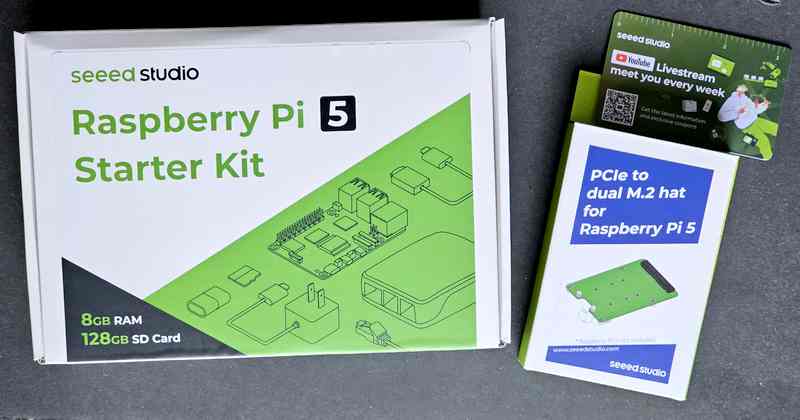
On commence par sortir les cartes de leur emballage. Vous verrez cela plus en détails dans la vidéo en fin d’article.

La carte HAT PCIe est livrée avec la nappe de liaison vers le Raspberry Pi déjà montée. Décollez précautionneusement le ruban adhésif orange pour la libérer.

Il faut présenter les cartes de cette façon pour que la nappe soit bien positionnée. Les deux connecteurs ME de la carte HAT sont vers le haut sur cette photo.

Soulevez le petit verrou gris du connecteur PCIe de la carte Raspberry Pi et mettez en place la nappe (câble plat). Elle doit être enfoncée au maximum, et rester bien perpendiculaire au connecteur. Quand elle est en place, renfoncez le verrou pour bloquer le câble plat (flèche bleue).

Les flèches bleues indiquent les 4 connecteurs à ressort dorés situés sur la carte HAT, qui viendront faire contact sous la carte Raspberry Pi, au niveau du connecteur GPIO : Les deux +5v (broches 2 et 4) et deux masses (6 et 9). Si vous ne l’avez pas fait avant de connecter la nappe, vous pouvez monter les entretoises comme ci dessus.

C’est aussi le moment de mettre en place la carte µSD de 128Go livrée avec le starter kit Raspberry Pi 5. Elle comporte, déjà installé, le système d’exploitation Raspberry Pi OS. S mise en place / retrait est toujours possible après montage de la carte HAT, mais un peu plus difficile du fait de la présence de la nappe PCIe.

Lors du montage de la carte HAT sur le Raspberry Pi 5, on peut voir que les broches de contact à ressort qui se mettent parfaitement en place sur les pastilles correspondantes.
 On peut maintenant fixer le Raspberry Pi 5 sur la carte HAT avec les entretoises en laiton.
On peut maintenant fixer le Raspberry Pi 5 sur la carte HAT avec les entretoises en laiton.
Montage du SSD sur le support M2

Vérifiez que les entretoises en nylon sont bien positionnées. Le plat de l’entretoise doit être parallèle au bord du SSD, sinon, vous aurez du mal à insérer celui-ci dans son connecteur. Ça se joue à peu mais autant faire les choses bien.

Seeedstudio livre les vis pour le montage du SSD. Il suffit de glisser le SSD comme sur la photo ci-dessus dans l’encoche de la vis -flèche blanche). Lorsque vous vissez, la vis va bloquer le SSD en place mais aussi servir d’entretoise pour maintenir le SSD parallèle à la carte. Ceci évite de forcer sur le connecteur du SSD.
Caractéristiques
-
Double canal PCIe 2.0 : Prise en charge des SSD NVMe et des cartes d’accélération IA Hailo simultanément. Ou possibilité d’expansion à deux SSD NVMe pour une grande capacité de stockage. Utilise la puce de commutation PCIe 2.0 ASM1182E, compatible avec le Raspberry Pi 5.
- Connexion stable : Broches Pogo (à ressort) supplémentaires pour une alimentation stable et une connexion à haute vitesse.
- Compatibilité multiple : Compatible avec les tailles de SSD 2230/2242/2260/2280.
- Montage sous le Raspberry Pi 5 : Laisse libre le port GPIO à 40 broches qui peut être utilisé avec d’autres modules. N’obstrue pas les dissipateurs de chaleur et les ventilateurs officiels du Raspberry Pi.
- Design convivial : Câble plat en forme de S qui ne gêne pas l’accès à la carte micro SD.
- Boîtier open source : Les cartes Seeed M.2 ne sont pas compatibles avec le boîtier officiel du Raspberry Pi, un fichier STEP pour l’impression 3D est fourni.
Note :
- Compatibilité PCIe : Tous les SSD NVMe ne sont pas compatibles avec le Raspberry Pi. Les développeurs officiels du Raspberry Pi mettent continuellement à jour le système pour supporter plus de contrôleurs et de modèles de SSD NVMe. Pour des instructions détaillées, se référer au wiki de Seeed.
- Incompatibilité SATA SSD : Les SSD SATA ne sont pas compatibles avec cette carte HAT.
-
Listes de compatibilité : Fournies par des fournisseurs comme Pimoroni. Plusieurs SSD vérifiés sont disponibles pour le stockage ou comme disque de démarrage du système. Les utilisateurs sont encouragés à partager des informations de compatibilité.
Mise en service du SSD
Pour les détails de la mise en route du SSD je vous invite à consulter la page du Wiki de SeeedStudio sur la carte HAT :
https://wiki.seeedstudio.com/raspberry_pi_5_uses_pcie_hat_dual_hat/
Comme d’habitude on commencera par une mise à jour du système d’exploitation puis une mise à jour du Bootloader<
|
1 |
sudo rpi-eeprom-update |
Normalement au démarrage suivant si vous faites un fdisk -l vous pourrez voir le SSD sous la forme /dev/nvme0n1 comme ci-dessous :
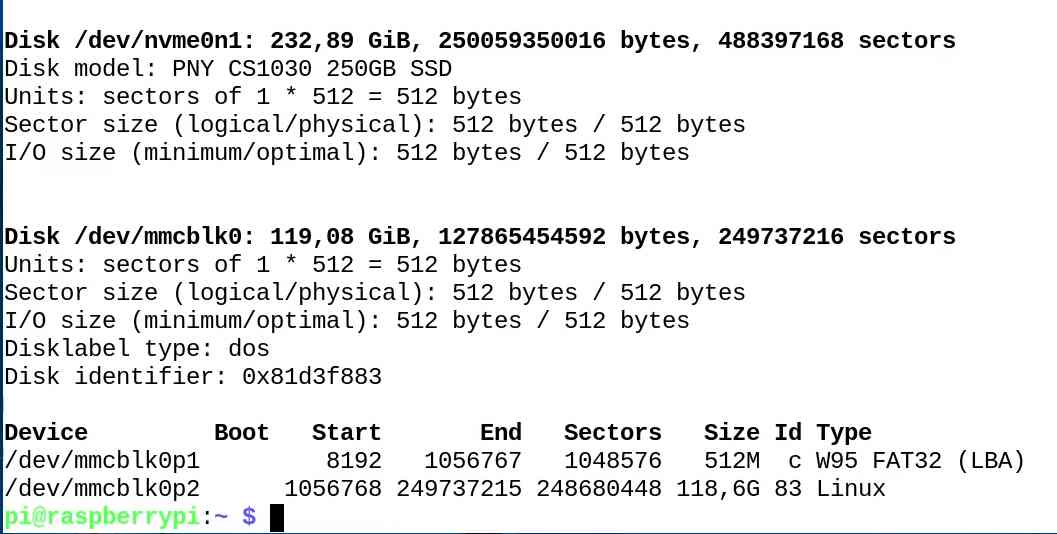
On voit également la carte SD de 128Go avec sa partition Windows de boot et sa partition Linux. Pour copier la carte SD sur le SSD on va utiliser les outils à notre disposition dans le système : Ouvrez le menu Accessoires et cliquez sur SD Card Copier.
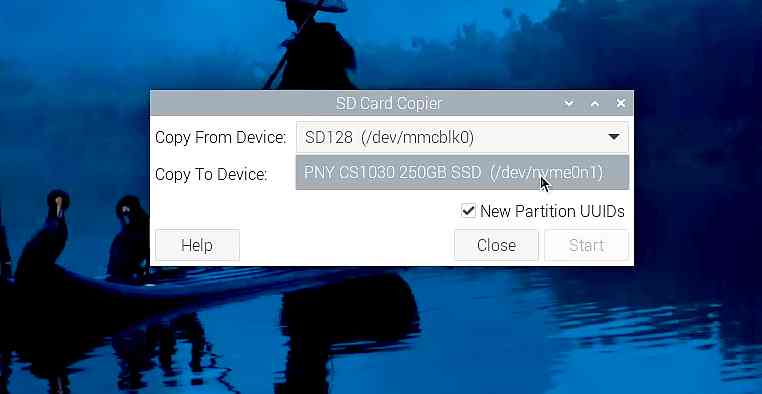
Réglez les paramètres comme ci-dessus : copier depuis la SD128 vers le SSD. Cochez la case New Partition UUIDs pour que les identifiants de votre SSD soient différents de ceux de la carte SD. (Dans UUID il y a un U pour UNIQUE donc on va éviter de dupliquer les identifiants :-D)
Ensuite dans raspi-config on configurera le Raspberry Pi pour qu’il démarre en priorité sur le SSD nVME et plus sur la carte SD
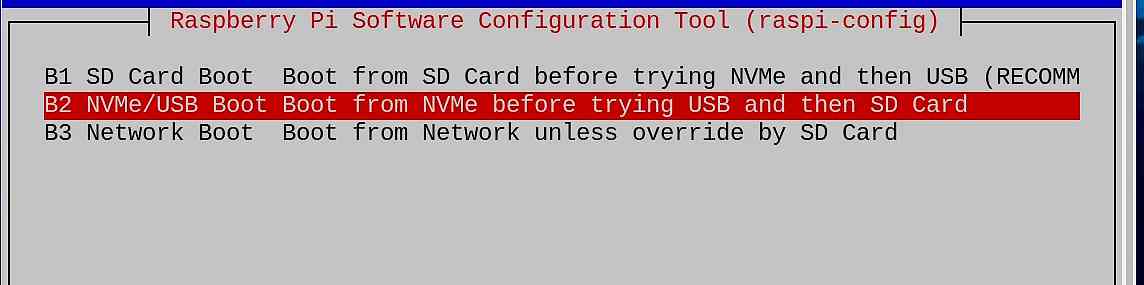
Et on modifiera l’accès au bus PCIe en ajoutant ces deux lignes dans /boot/firmware/config.txt
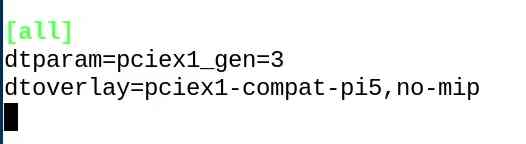 A partir d’ici vous pouvez enlever la carte SD, au prochain démarrage c’est le SSD qui sera utilisé pour booter le système.
A partir d’ici vous pouvez enlever la carte SD, au prochain démarrage c’est le SSD qui sera utilisé pour booter le système.
La première étape est franchie, nous avons une carte HAT PCIe opérationnelle et un Raspberry Pi 5 qui démarre sur le SSD.
Installation et tests du module Hailo-8L
Pour les détails de la mise en route et des essais du module IA Hailo-8L, reportez vous à mon précédent article concernant ce module : https://www.framboise314.fr/module-ai-hailo-8l-pour-le-raspberry-pi-5/

Je ne dispose que d’un module Hailo. Je vous avais présenté sa mise en œuvre mi 2024. Je l’ai récupéré avec son radiateur (il avait tendance à chauffer, je l’avais équipé d’un petit radiateur à ailettes).

Insérez le module dans le deuxième emplacement M2 de la carte HAT.

Mettez la vis de fixation comme pour le SSD (flèche blanche). Installez le nécessaire pour faire fonctionner le module Hailo comme ici : https://www.framboise314.fr/module-ai-hailo-8l-pour-le-raspberry-pi-5/#Installer_les_dependances
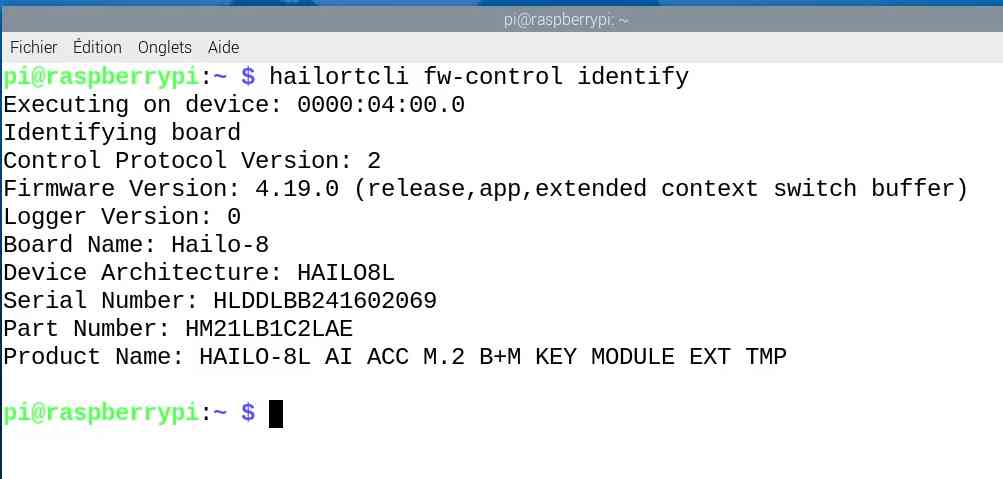
Vous pouvez maintenant tester le module Hailo comme ci-dessus, vous devriez obtenir un résultat identique.
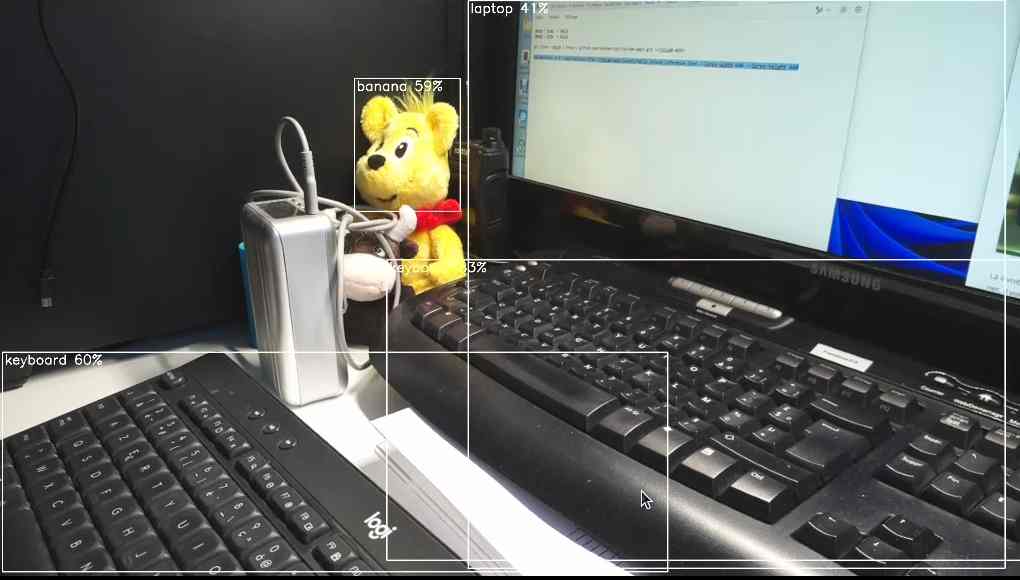
Les tests de reconnaissance d’objets sont positifs. Bon, il prend mon nounours pour une banane mais il a l’excuse que le nounours est jaune 😆
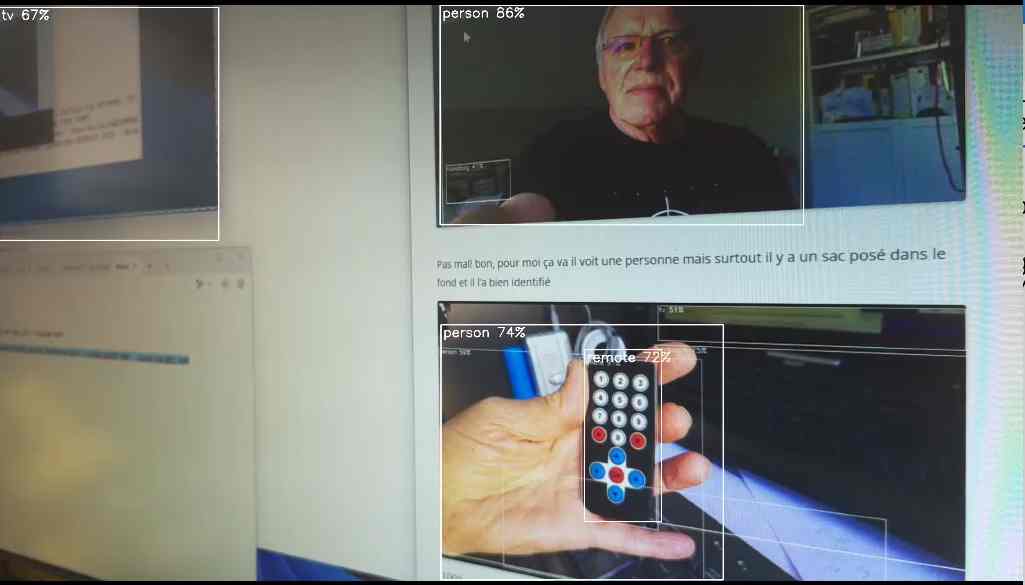 Même sur un écran comme celui de l’article sur le module Hailo, il reconnait une personne ou une télécommande.
Même sur un écran comme celui de l’article sur le module Hailo, il reconnait une personne ou une télécommande.
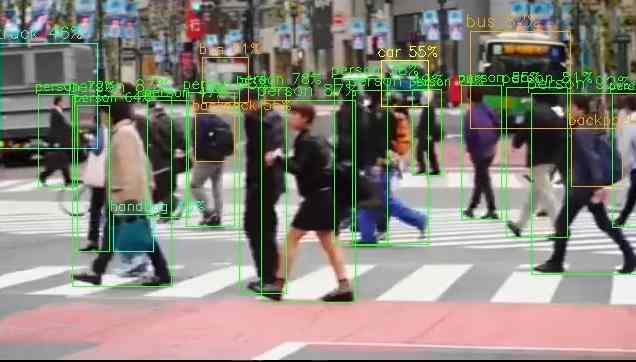
J’ai ensuite testé sur des vidéos avec le résultat tout à fait conforme à ce qui est attendu ci-dessus.
 Ou ici en détection de la posture, ça fonctionne très bien en temps réel comme vous le verrez dans la vidéo.
Ou ici en détection de la posture, ça fonctionne très bien en temps réel comme vous le verrez dans la vidéo.
Vidéo
Conclusion
Avec cette carte SeeedStudio met à disposition des amateurs d’IA de quoi s’amuser. La carte est annoncée compatible avec les modules Hailo 8 et 8L. Cette carte change la taille d’origine du Raspberry Pi 5 qu’il n’est alors plus possible de monter dans le boîtier officiel, mais SeeedStudio fournit un fichier STEP pour imprimer votre propre boîtier :

Et le Wiki explique le montage avec ou sans ce boîtier.

Bien entendu le bus PCIe est ce qu’il est et la bande passante sera partagée entre le SSD et le module IA mais c’est la contrainte qu’il faut accepter pour utiliser simultanément les 2 extensions.
Les lecteurs du blog bénéficient de 5% de remise chez SeeedStudio avec le code MV6E2S6J.
Sources
Liens affiliés.
Carte HAT PCIe 2x M2 pour Raspberry Pi 5
Kit de démarrage Raspberry Pi 5 8Go RAM + SD 128Go
Kit de démarrage Raspberry Pi 5 4Go RAM + SD 128Go
SSD PNY CS1030 250GB M.2 NVMe PCIe Gen3 x4, Lecture 2500MB/s écriture1100MB/s



Bonjour, j’ai acheté et installé la carte Hat Dual M2 Pcie3.0 de chez Seeed studio. Je note un échauffement important du petit chip sur le hat qui gère le switching entre les 2 M2.
Avec les moyens du bord, sans Nvme monté et un raspberry qui fait à peu pres rien, j’ai mesuré plus de 50°C à la surface de la carte (sachant qu’il fait environ 18°C dans la piece et le proc du Raspberry était à 40/45°C max).
Hélas l’éclatement entre les 2 cartes ne permet pas d’installer de dissipateur thermique.
Est-ce que cette temperature est normale? La carte Pcie2.0 chauffe-t-elle autant?
Bonjour
oui aux vitesses ou on travaille ça peut effectivement chauffer
je n ai pas constaté de défaut particulier du a la température.
cdt
francois